时间:2019-05-09 16:27:52 作者:lizhu 来源:系统之家 1. 扫描二维码随时看资讯 2. 请使用手机浏览器访问: https://m.xitongzhijia.net/xtjc/20190509/155235.html 手机查看 评论 反馈
最近有Win7用户反映,任务栏的缩略图预览变成列表预览了,就是从原先可以看到窗口缩略图变成看不到图片,只剩窗口名字了,不能像之前一览无余,这让用户非常烦恼。那么,Win7任务栏缩略图预览变成列表预览怎么解决呢?下面,我们一起往下看看。
方法步骤
方法一
1、桌面——计算机——右击选择“属性”;

2、接着点击高级系统设置,打开系统属性界面,选择高级——设置;
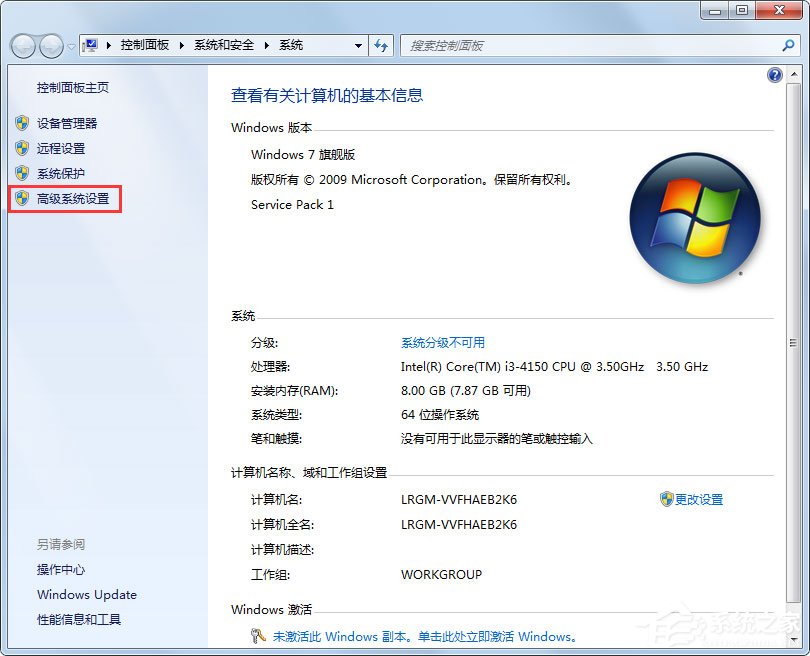
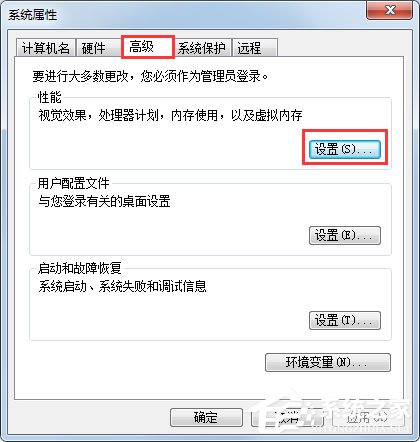
3、在打开的性能选项中,选中“调整为最佳外观”然后点击确定就可以了!

方法二
1、点击电脑左下角“开始”——“控制面板”;

2、打开控制面板中,选择“外观和个性化”下的“更改主题”;
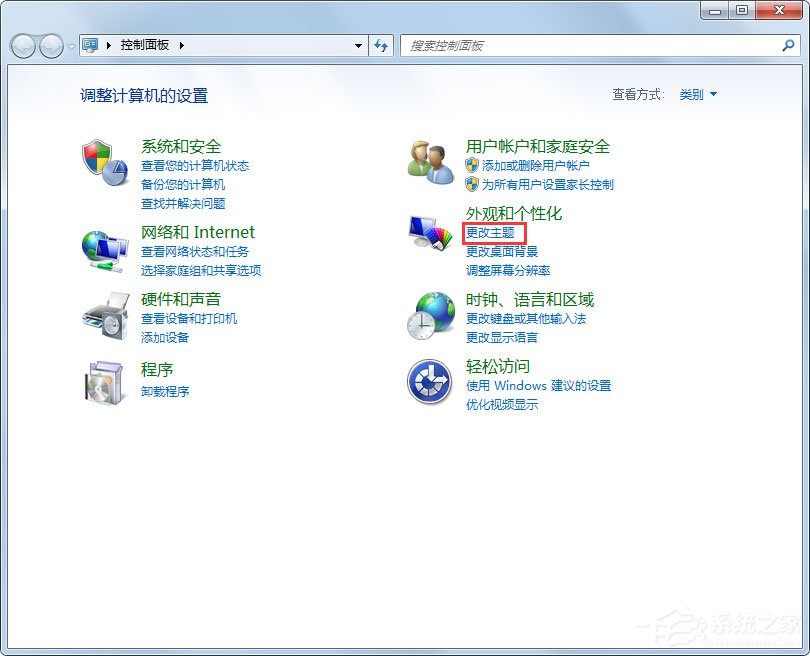
3、打开后,选择“Aero主题”,当然这里原本就是Aero 主题,然后保存主题!接着刷新下电脑,如果还不是“任务栏缩略图预览”,那就重新启动下电脑!
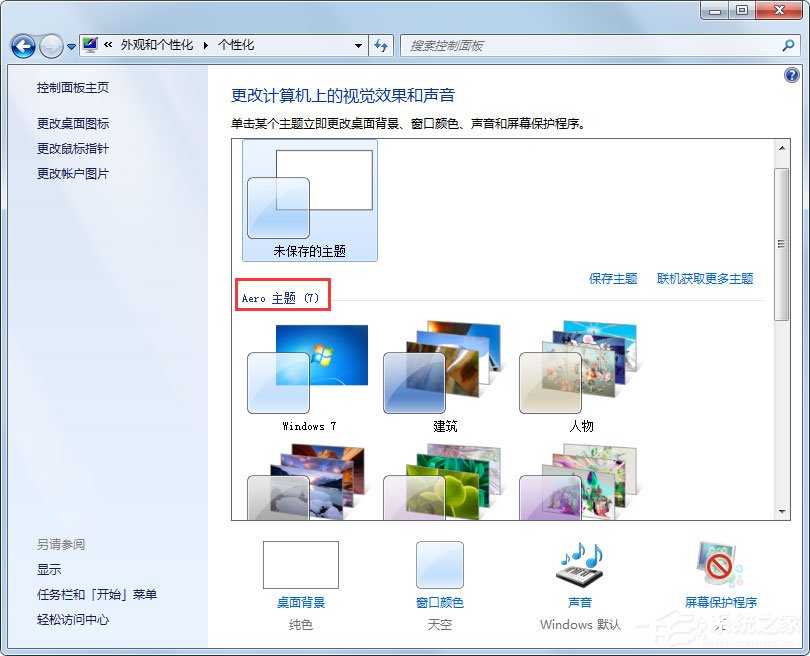
方法三
1、电脑左下角——开始——运行,打开后输入“gpedit.msc”然后点击确定;
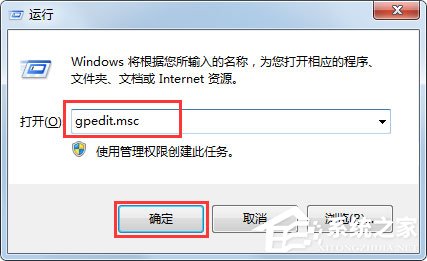
2、打开的“本地组策略编辑器”中选择,用户配置——管理模板——开始菜单和任务栏;

3、下拉找到“关闭任务栏缩略图”,双击打开;
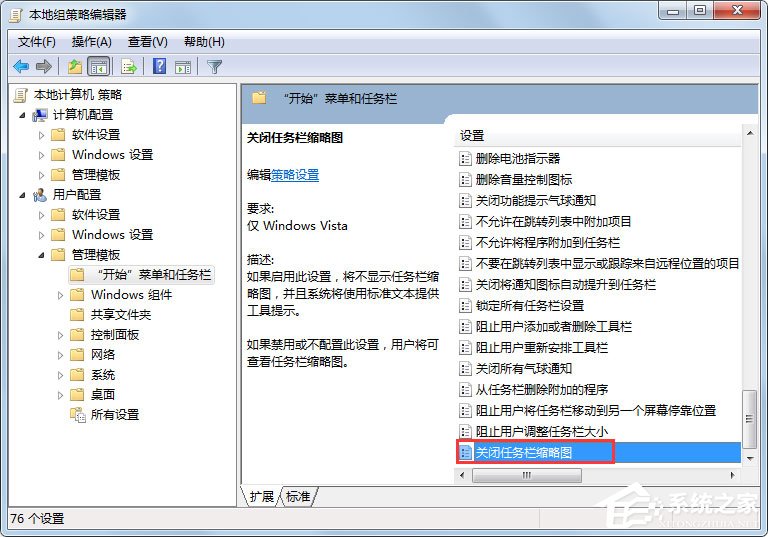
4、打开后,将“未配置”或是“已禁用”前面的小点点上,然后点击确定就可以恢复实时任务栏缩略图预览了!
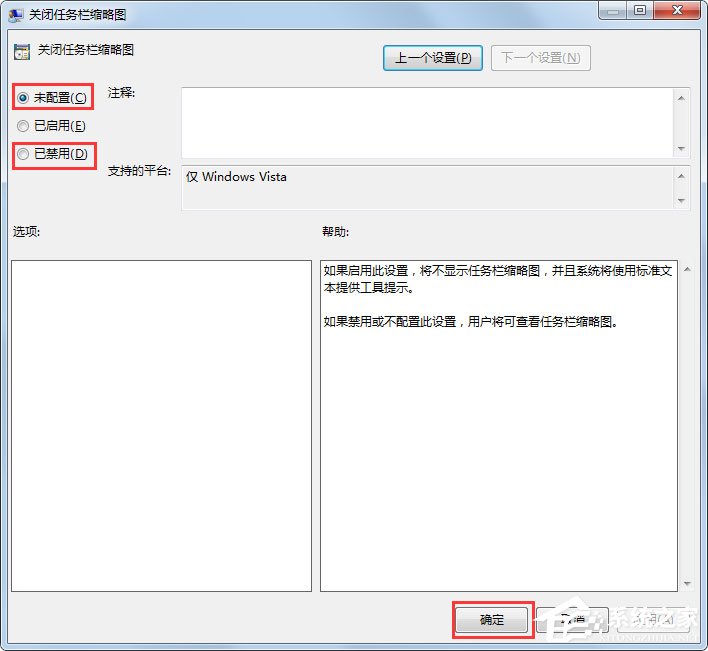
以上就是Win7任务栏缩略图预览变成列表预览的几个解决方法,按照以上方法进行操作,相信就能轻松恢复任务栏缩略图预览了。
发表评论
共0条
评论就这些咯,让大家也知道你的独特见解
立即评论以上留言仅代表用户个人观点,不代表系统之家立场